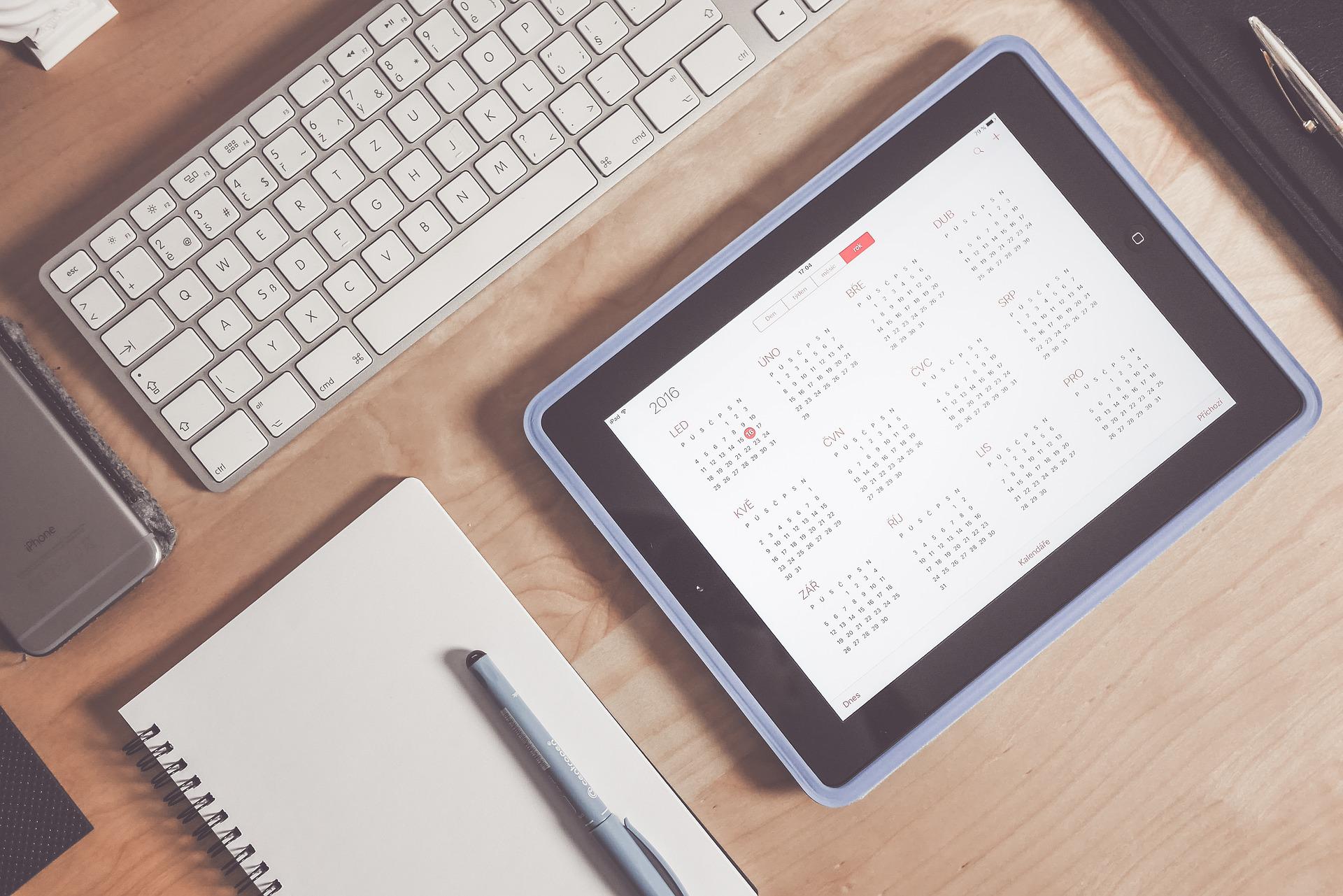一番売れているタブレットは、iPadシリーズです。その中でもiPad Miniは、タブレットとスマートフォンの中間に位置するサイズのタブレットとなります。良くも悪くも微妙なサイズ感です。人によってこの機種が向く人、向かない人があるのも事実です。それでも、この、iPad Miniは、使い込めば、使い込むほど最強のツールとなり、どこに行く時も手放せない相棒となる思います。
iPad Miniは、どんな機種か
現在、iPad Miniシリーズの最新版は、
第6世代です。
初代iPad Miniが出てから10年たち、
第6世代が、2021年9月に発売されました。
iPad Miniシリーズは、8インチサイズ
のマルチタッチ液晶で、iPhoneやiPadで
用いている、Apple Aシリーズの
CPU+GPUが使われています。
最新の第6世代は、
液晶:Retina8.3インチTFT液晶
画素数:2266 x 1488 ピクセル
CPU:A15 Bionicチップ
iPhone13シリーズと同じチップ
外カメラ:4Kビデオ撮影
5倍デジタルズーム
12MP画素数
内カメラ:HDビデオ撮影
12MP画素数
注目は、
指紋認証センサー(Touch ID)
Apple Pencil2に対応し、
側面磁気給電対応
USB-C対応
したことにより、最強の持ち歩ける
iPadとなりました。
iPad Miniはどこで使える?
第4世代までのiPad Miniは、安いiPadの
位置付けで、ビジネス用途に多く使われて
いることが多かったように感じます。
一般ユーザが使うには、画面が大きいのは
魅力ですが、最新のiPhoneより性能が劣り
使いづらい機種と感じていました。
私も、購入したいという物欲はでま
せんでした。
仕事をしていた時は、ずっとシステム手帳
を使っていました。
仕事のスケジュールも、共有のため
Google Schedulに予定を書き込みますが、
同時に自分のスケジュール帳に記載すると
いう、2度手間をしてました。
そのほかに、日々のToDoリストを書いて
進捗確認したり、気がついたことをメモ
したり、会議メモを取ったりしてました。
それが、iPad Miniの第5世代になった時に
手書きできるApple Pecil対応になり、
これならば、システム手帳を置き換えできる
のでは?
と考えて、購入しました。
第5世代 iPad Mini 購入!
手書きができることで、ノートと変わらない
使い方ができます。
先ずやったのが、
手書き用ペーパーライクフィルム購入です。
何もフィルム貼らなくても、Apple Pencilで
書けるのですが、どうしてもガラスに書く
カッチという硬さと、ペン先の滑りを
感じてしまします。
ペーパーライクフィルムを貼ると、
紙に書くようにペンが柔らかく画面に
当たり、微妙な引っかかりつつも、スムース
に字が書けるようになります。
ペーパーフィルムは、各社から販売されて
おり、紙の質感の違いや、描画対象が文字
でなく絵やイラストが描きやすいものなど、
種類が豊富です。
ケースも大切です。
好みによって、購入すれば良いですが、
第5世代のiPad Miniには、
Apple Pencil第1世代にしか対応しておらず、
側面からの磁気給電できないため、
別途、ペンシルホルダー購入が必要でした。
手帳アプリは、
“Planner for iPad“
無料で使えますが、
さらに別途、有料スタンプ(¥100〜)購入
することで、付箋紙や、処理済み、保留などのオプションツールで手帳を視覚的に
使うことができます。
【メリット】
・無料で使える
・スタンプ購入すれば見やすくなる
・書式が色々準備されている
・手帳のペーパレス化できる
・書籍を読むには良いサイズ
【デメリット】
・クラウドバックアップは、有料となる
・その端末のみに紐作くデータ
iPad Mini5購入を機に、システム手帳を
デジタル化に切り替え、ペーパーレス化
できました。
スケジュール管理、ToDo管理、
Googleカレンダーとの連携など、
効率がかなり上がり
もっぱら、仕事用のシステム手帳として、
使っていました。
ただ、
会社では他にiPadで手書きしている人は
おらず、奇異な目で見られていたのは確か
です(汗)。
会議中も、割と目立ちます。
めげずに、効率優先で頑張りましょう。
第6世代 iPad Mini に買替え
iPad Mini5は、2019年4月に購入し、
2021年9月までの、約2年半使用しました。
買替えようと思ったのは、
新iPad Mini6が、
Apple Pencil2に対応し、
側面磁気充電できることと、
最新のA15チップを搭載していたこと
が決め手です。
その時点では、スマホのiPhone6Sで問題
ないため、画面の大きい、
iPad Mini6をメイン機にしようと考えて
いました。
実際に購入して、画面も綺麗だし、処理も
早く買い替えて最高!!
と思っていました。
12月にリタイヤを決めたため、
実質3ヶ月しか、システム手帳
として使うことはなかったのが残念です。
しかも、
iPad Mini5から、iPad Mini6へのデータ
移行で大失敗をしていました。
最近のAppleは、iPhoneもiPadもデータ移行
は簡単で、設定時に旧端末をそばに置くと、
自動的にデータ・環境を新端末に移行して
くれるようになっています。
このため、
端末切替え作業を、指示通り、
普通にし、問題なく接続環境も前のままで
接続できることは、確認しました。
これで、
当然、データ移行も出来たと信じ、
よくデータを確認せず、iPad Mini5を初期化
してしてしまったのです。
これが、悲劇となるとは・・・・
先ほどの”Planner“のデータは、
その端末でしか有効でないため、
データ移行されてこなかったのです。
2年半のスケジュールデータが、
一瞬にして消えてなくなりました。
アプリを立ち上げて、もっとよくデータを
確認しておけばよかったという後悔の念に
苛まれました。
今時、データはクラウド保存されて当たり前
ぐらいの気持ちがあり、何とかなるだろうと
思っていましたが、
そんなに甘くありませんでした。
クラウド環境に慣れすぎて、iPad Miniの
フルバックアップもしていなかったのです。
終わった・・・
こんなことがあるので、どんな機種でも
フルバックアップは必ずしておくという
教訓を、再々々々々々々・・・・
心に誓うのでした。
今まで、何回同じ過ちをしたんだよ!!
情けない。
ただ、
ちょうど早期リタイヤを考え中でしたので、
これが、天啓かと(笑)
ということで、
リタイヤすることに決めた次第です。
スケジュール・アプリの変更
まだ、しばらくスケジュール管理する必要が
あるため、”Planner for iPad“もよかった
のですが、購入スタンプも消えて無くなった
ので、
新しいアプリに切り替える事にしました。
今度は、クラウドバックアップ
してくれるものを探しました。
”Pencil Planner & Calender Pro“
評価が高いスケジュール管理アプリです。
クラウド経由で、iPhone,iPad,Mac間で
データのやりとりができます。
有償なのですが、
年払いだと、¥2,100/年
月払いだと、 ¥550/月
です。
年払いを選択し、しばらく使ってみました。
Apple、Googleカレンダー連携など便利で、
クラウド保存されるし、
年払いなら¥175/月だし良いかなとも
思いました。
どちらかというと、
私は、”Planner for iPad“の方が好みです。
もちろん、まだアプリに慣れていないとか、
2年半使って慣れている等はありますが。
“Planner for iPad“も、
有償ならばクラウドバックアップ可能です。
保存容量で、月額料金が異なるようです。
ベーシック: 5GB ¥360/月
プラス :10GB ¥600/月
無料で使いたい場合は、
データのバックアップを取っておくか、
月毎とか、週毎とかにpdfで書き出して
iCloud書類等に保存しておくようにすれば、
データが無くなっても過去のスケジュールを
参照することができます。
(スケジュールデータならば、過去データ
を書換える必要はあまりないと
思います。)
iPad Miniは万能デバイス
iPad Miniがあれば、日々の生活が楽しく
なります。
全てが詰まった、あなただけの、デジタル
システム手帳兼エンターテイメントデバイス
なのです。
(1)システム手帳
もう、重たいシステム手帳を持ち歩か
なくて良いです。
仕事でも、議事録を書いたり、
プレゼンをまとめたりもできます。
(2)スケジュール管理
日程管理を、iPhoneやMacとも連携
しスケジュール作成、管理できます。
(3)手書きメモ
思いついたことをアイデアとして
書き留められます。
手書きで、絵を描いたり、イラストも
かけます。
(4)ブラウズ表示が大きい
iPhoneより大きく表示できます。
(5)書籍になる
ちょうど良い大きさで表示できます。
(6)外で映像を観るのも良い大きさ
外出先で、映画やYouTubeを見るのに
小さすぎず、便利です。
(7)外に持ち出しが簡単
外出時に大きさも、重さも気にせず、
カバンにサッと入れられます。
他にもメリットはたくさんあります。
iPhoneは、SNSやメールなどの連絡用や、
おサイフ携帯として使え、すぐ取り出せて
使えるのが、最大のメリットです。
iPad Miniは、カバンにスッと入れて、
外出し、出先でWEBを見たり、読書や
映画を見たりするのに適しています。
スケッチを書いたりもできます。
この2つがあれば、
外出先でのデジタルライフを充実
させることができます。